Bývaly doby, kdy si prohlížeč Firefox od společnosti Mozilla šel na špici s Google Chrome, pokud jde o podíl na trhu. Hodně se však změnilo a Google Chrome je nyní nesporným králem prohlížečů. Množství rozšíření pro Chrome, které obsahuje Internetový obchod Chrome, je jedním z různých důvodů dominance prohlížeče Chrome. I když je pro Firefox k dispozici také řada rozšíření pro Chrome, existují některá, která jsou exkluzivní pro prohlížeč Google. Mozilla má však v rukávu nový trik.
Společnost pracuje na podpoře WebExtensions pro Firefox, díky níž bude kompatibilní se všemi rozšířeními pro Chrome. Už nyní vidíme plody této práce, protože již existuje docela jednoduchý způsob instalace rozšíření pro Chrome pro Firefox:. Postup je následující:
1. Otevřeno Firefox a nainstalujte rozšíření Chrome Store Foxified.
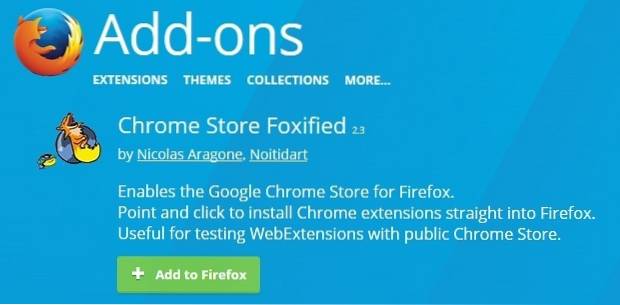
2. Po dokončení přejděte do Internetového obchodu Chrome a vyhledejte požadované rozšíření. Zkusili jsme například nainstalovat rozšíření „Překladač Google“. Zjistíte, že stránka rozšíření obsahuje „Přidat do Firefoxu" knoflík. Klikněte na to.
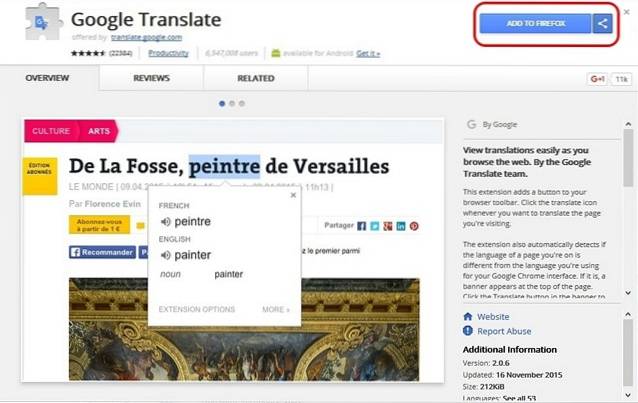
3. Poté bude rozšíření načteno z Internetového obchodu Chrome a převeden do formátu Firefoxu. Poté uvidíte řadu možností instalace nebo uložení rozšíření.
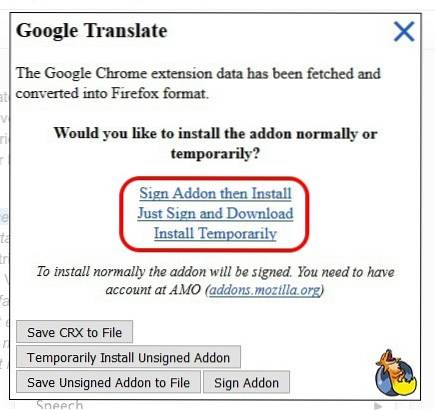
4. Pokud plánujete trvalé používání doplňku ve Firefoxu, můžete kliknout na „Podepsat doplněk a poté nainstalovat". U této možnosti bude doplněk podepsán a k tomu musíte mít Účet Firefox na addons.mozilla.org (AMO). Pokud účet nemáte, můžete si jej snadno vytvořit.
Pokud jen chcete dočasně používat rozšíření Chrome ve Firefoxu, můžete kliknout na „Nainstalujte dočasně„A je dobré jít. Pokud však zavřete prohlížeč, bude rozšíření z Firefoxu odstraněno.
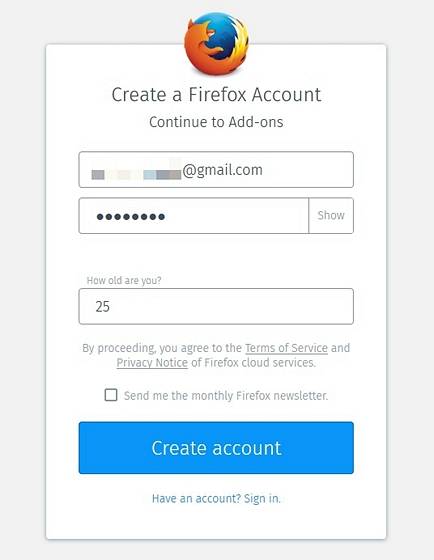
5. Po vytvoření účtu můžete doplněk uložit výběrem možnosti „Podepsat doplněk, poté nainstalovat“ nebo „Stačí podepsat a stáhnout“. Doplněk poté bude nahráno na AMO a podepsáno.
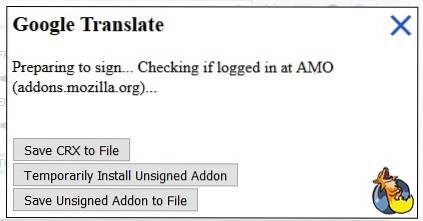
6. Jakmile je doplněk podepsán, získáte možnosti uložení nebo nainstalujte doplněk, v levé horní části se zobrazí vyskakovací okno, klikněte na tlačítko „Instalovat“ a do prohlížeče Firefox bude přidáno rozšíření pro Chrome. Poté můžete na rozšíření kliknout a použít jej jako v prohlížeči Chrome.
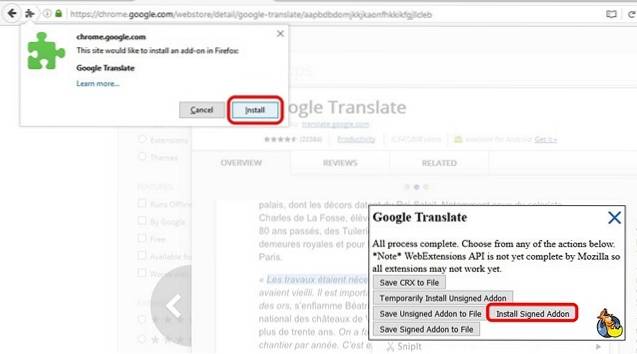
Poznámka: Pokud se vám vyskakovací okno nezobrazí, klikněte na „Instalovat podepsaný doplněk“ a mělo by se zobrazit.
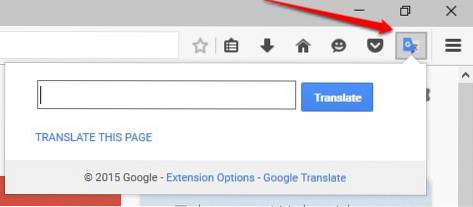
I když jsou všechna rozšíření Chrome nainstalována do Firefoxu touto metodou snadno, ne všechna rozšíření Chrome fungují. V našem testování jsme vyzkoušeli řadu rozšíření pro Chrome ve Firefoxu a jen málo z nich dokázalo fungovat, a dokonce i ty, které fungovaly, nefungovaly tak dobře, jak bychom si přáli. Vzhledem k tomu, že projekt WebExtensions je stále ve vývoji, můžeme očekávat, že se věci v budoucnu zlepší.
Pokud hledáte některá rozšíření pro Chrome, vyzkoušejte naše video o 10 užitečných rozšířeních pro Chrome:
VIZ TÉŽ: 35 nejlepších rozšíření Google Chrome
Jsme připraveni vyzkoušet rozšíření Chrome ve Firefoxu?
Iniciativa WebExtensions jistě pomůže Mozille udržet si uživatele, kteří již Firefox používají, ale bude zajímavé zjistit, zda se tento krok podaří lidem zabránit v přechodu z filmu na Chrome. Určitě v to doufáme, protože každá soutěž v oblasti technologií je pro spotřebitele výhrou. Pokud se nemůžete dočkat, až WebExtensions dorazí v plnohodnotné podobě, můžete zkusit nainstalovat rozšíření Chrome do Firefoxu pomocí výše uvedené metody. Jen udržujte svá očekávání na nízké úrovni a možná vás dokonce překvapí. Sdělte nám své zkušenosti v sekci komentáře.
 Gadgetshowto
Gadgetshowto



